此教程仅支持戴尔/外星人7代cpu之后机型包括7代处理器机型
一,本教程所需工具
1,16GU盘一个
2,Dell OS Recovery Tool:点击下载
3,booticex64分配盘符工具:点击下载
4,SWM出厂镜像文件:本站购买的原厂系统文件
二,开始制作启动盘
1,安装Dell OS Recovery Tool
2,插上U盘,并打开Dell OS Recovery Tool
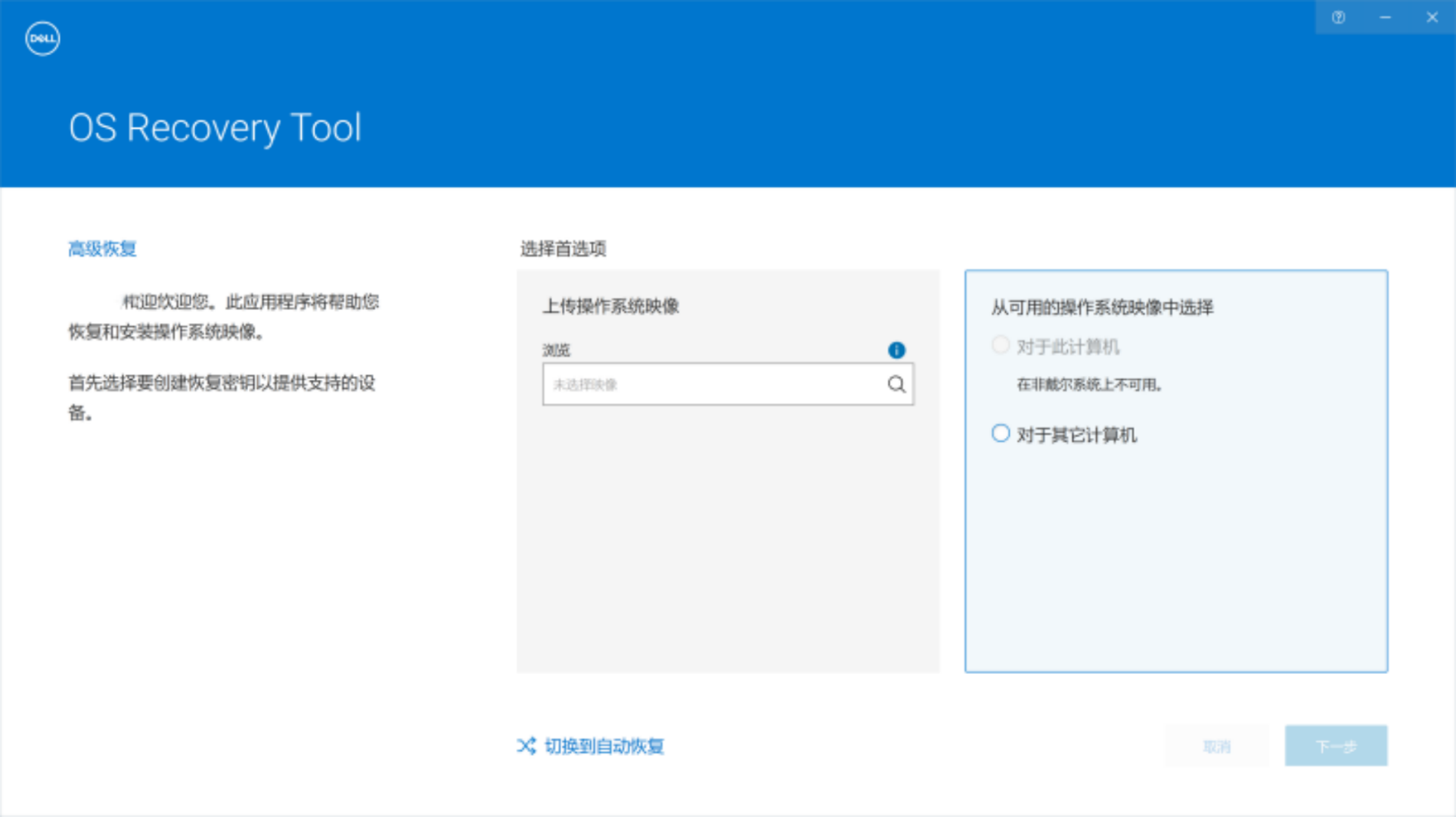
3,自动识别当前机型序列号
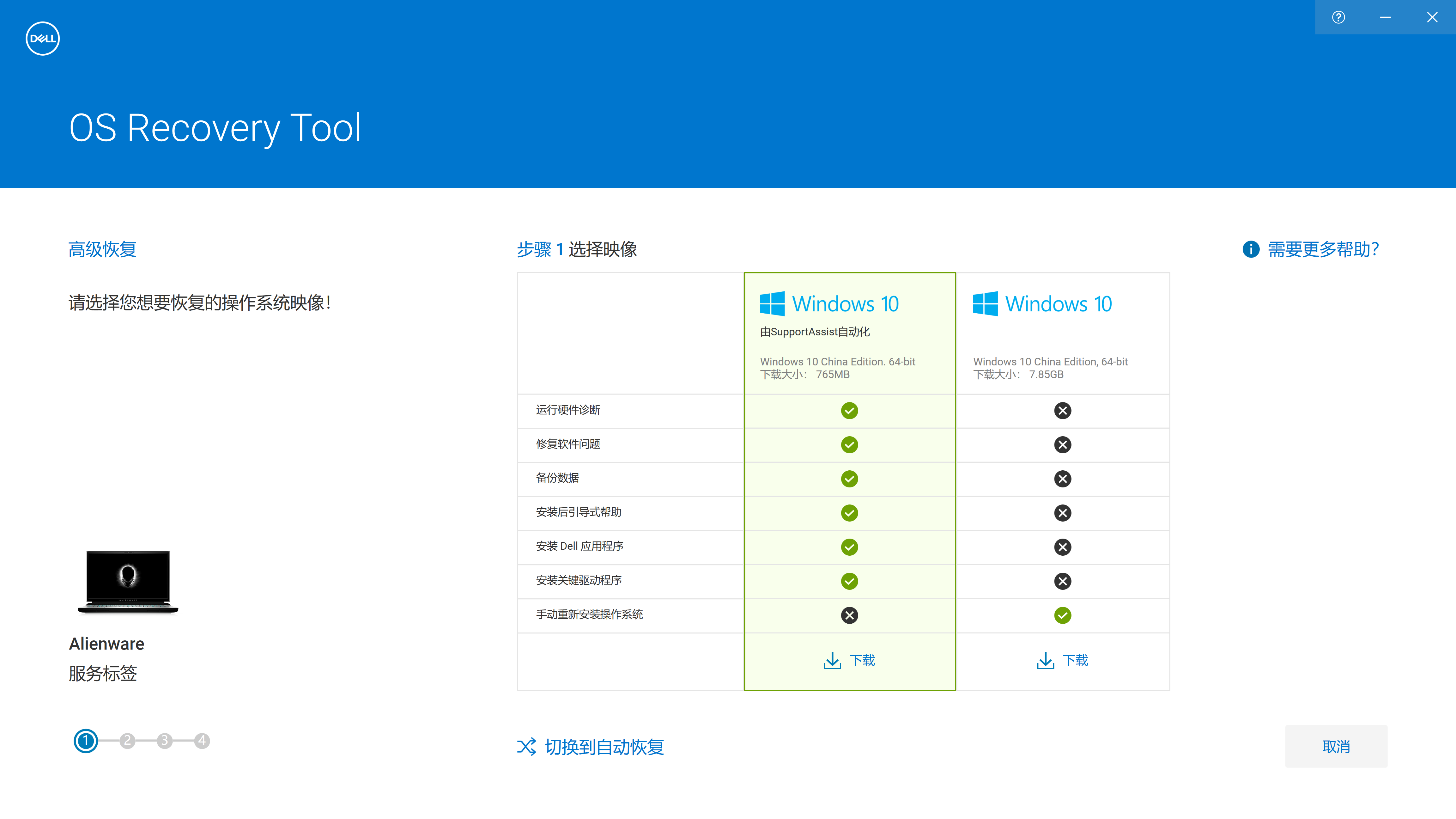
4,选择刚才插的U盘,U盘中数据提前做好备份,因为会格式化
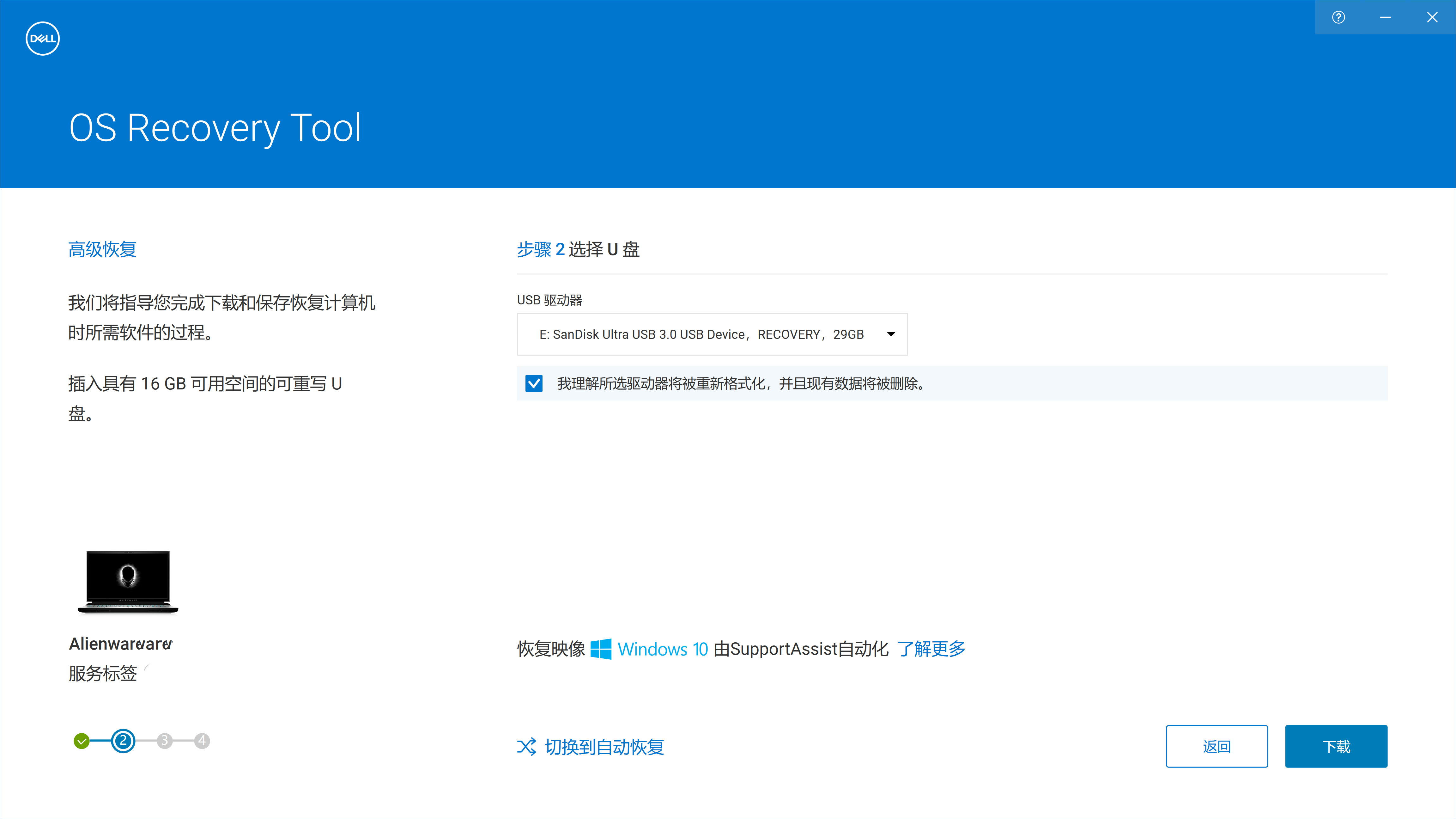
5,下载中
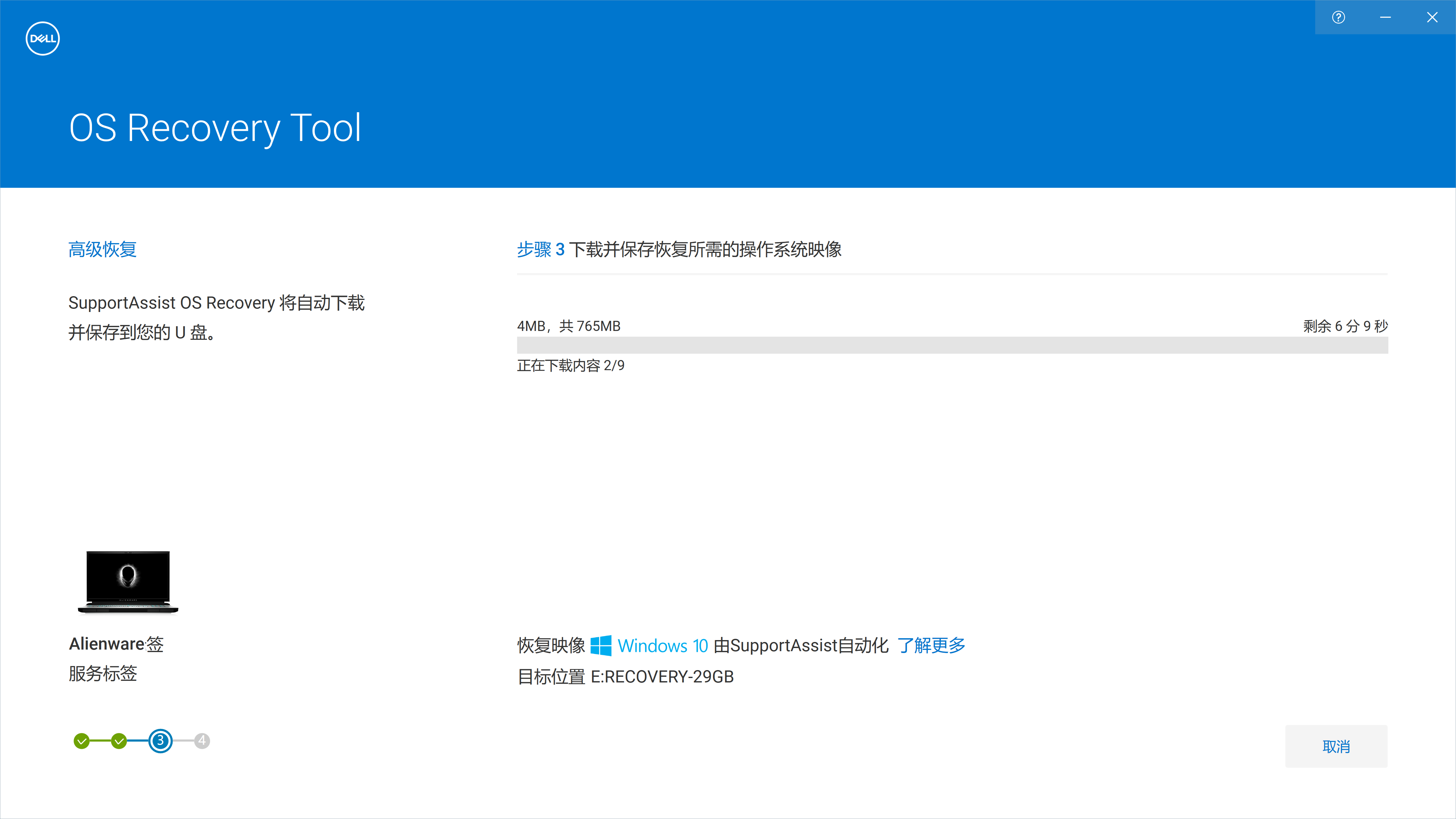
6,制作启动盘完成
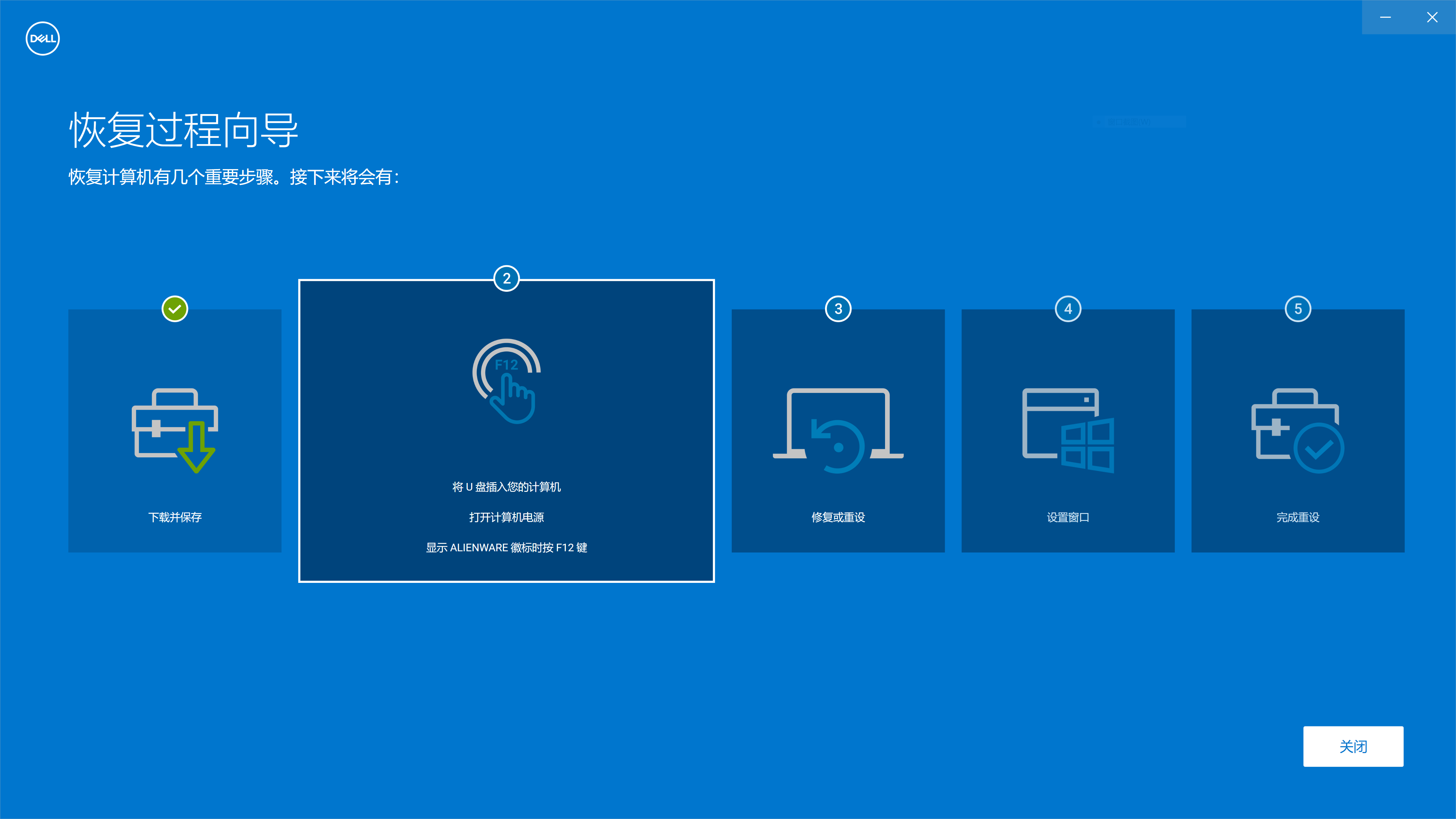
三,开始安装
1,重启一直敲击F12
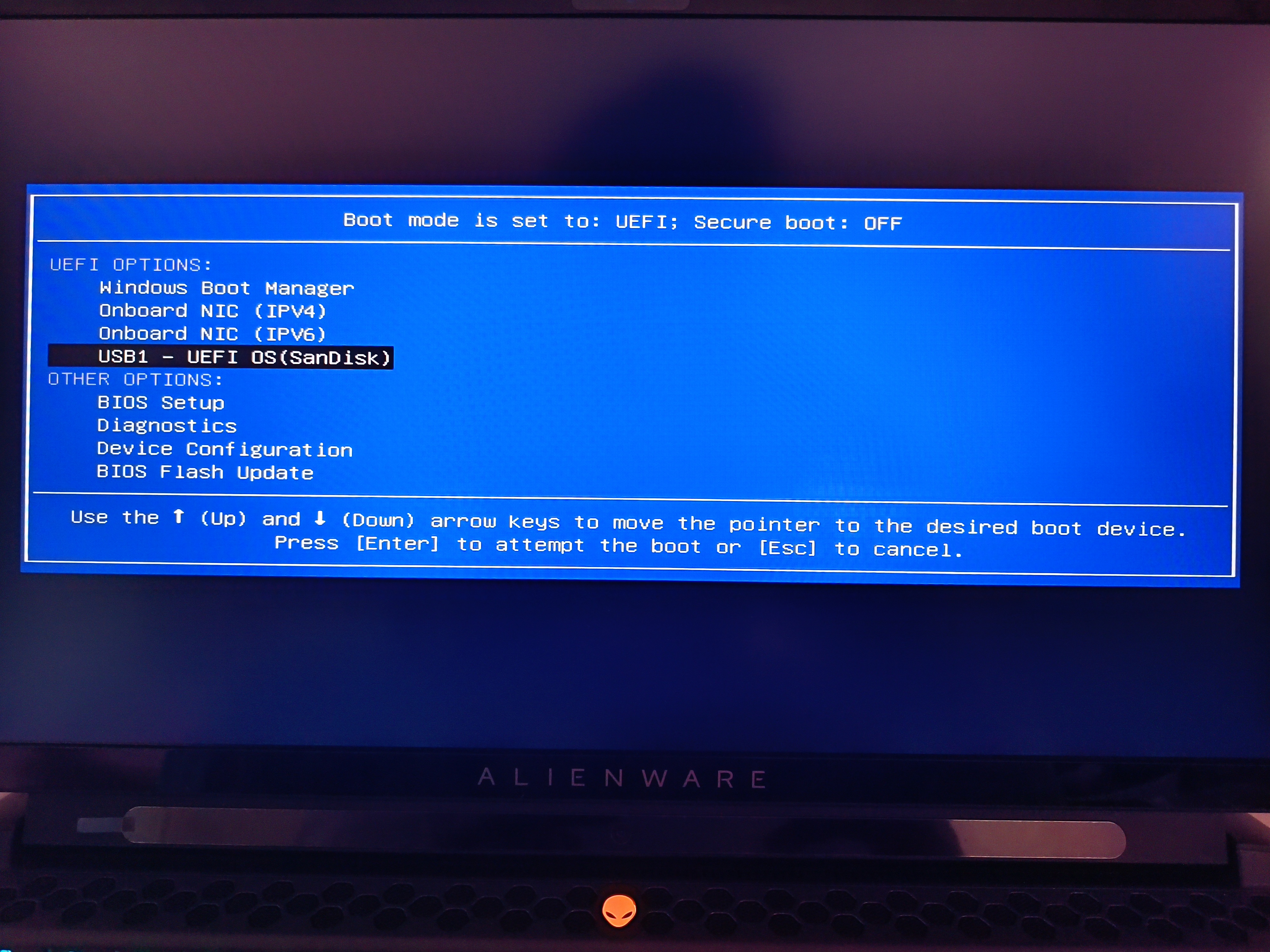
2,supportassist助手启动中

3,进入助手后联网,尽量插网线,选右下角重置功能

4,进入选择重置界面,这里可以看到没有本地出厂重置选项
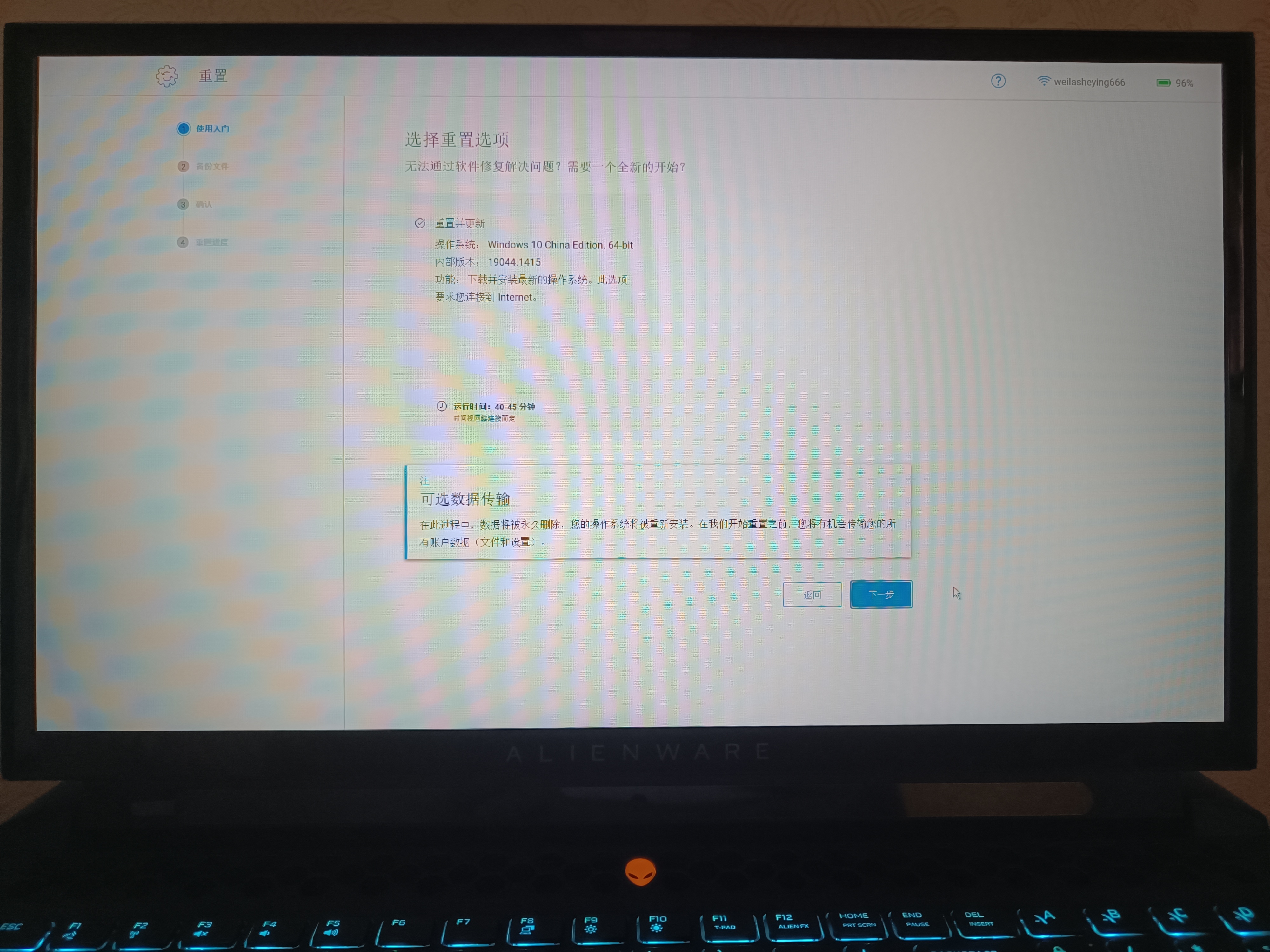
5,这里注意,确保电脑中有没有要备份的数据做好备份,没有然后点下一步
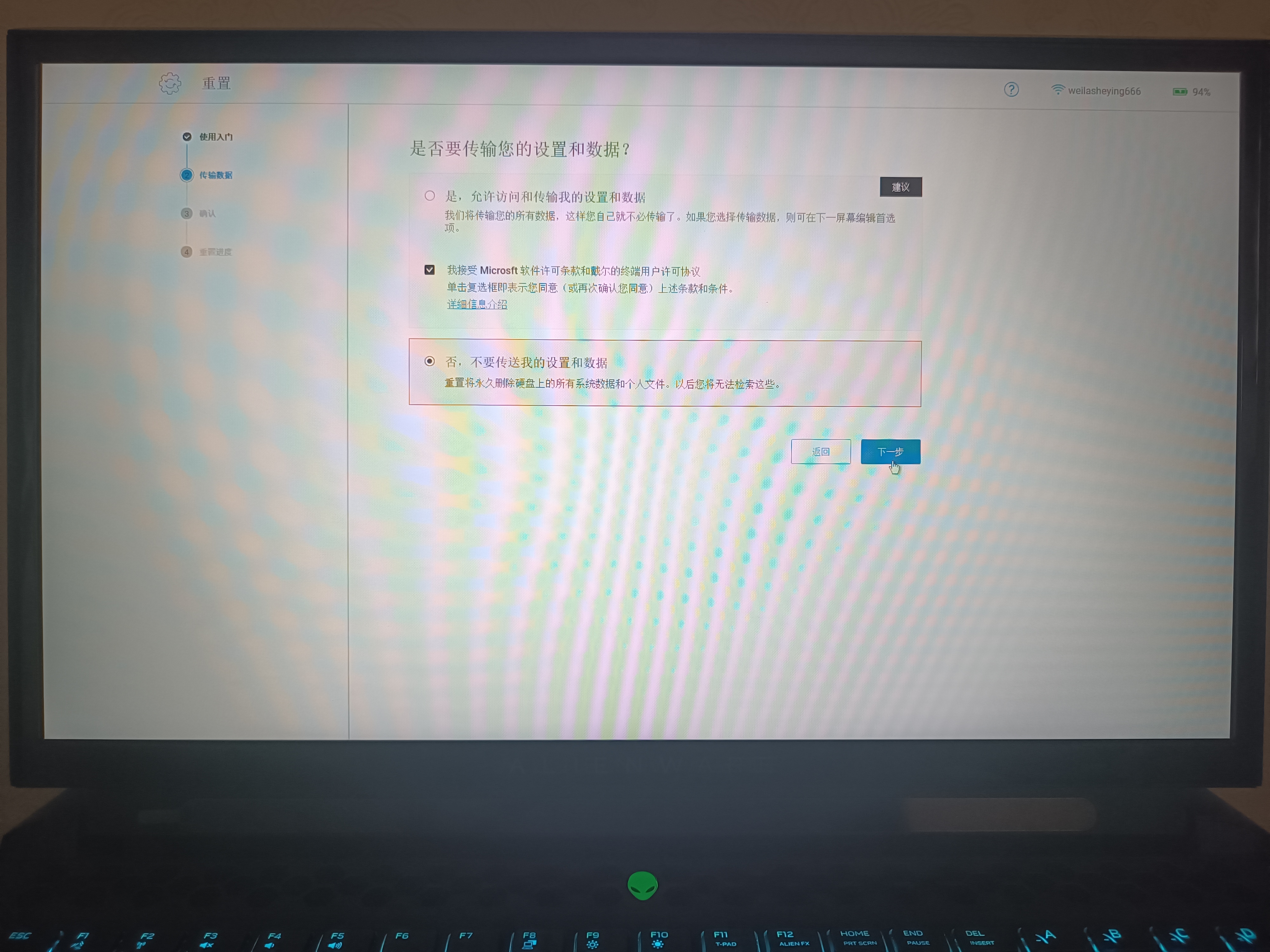
6,同意协议下一步

7,网络恢复中,这里恢复的是纯净版系统,不是出厂预装版,时间根据网络
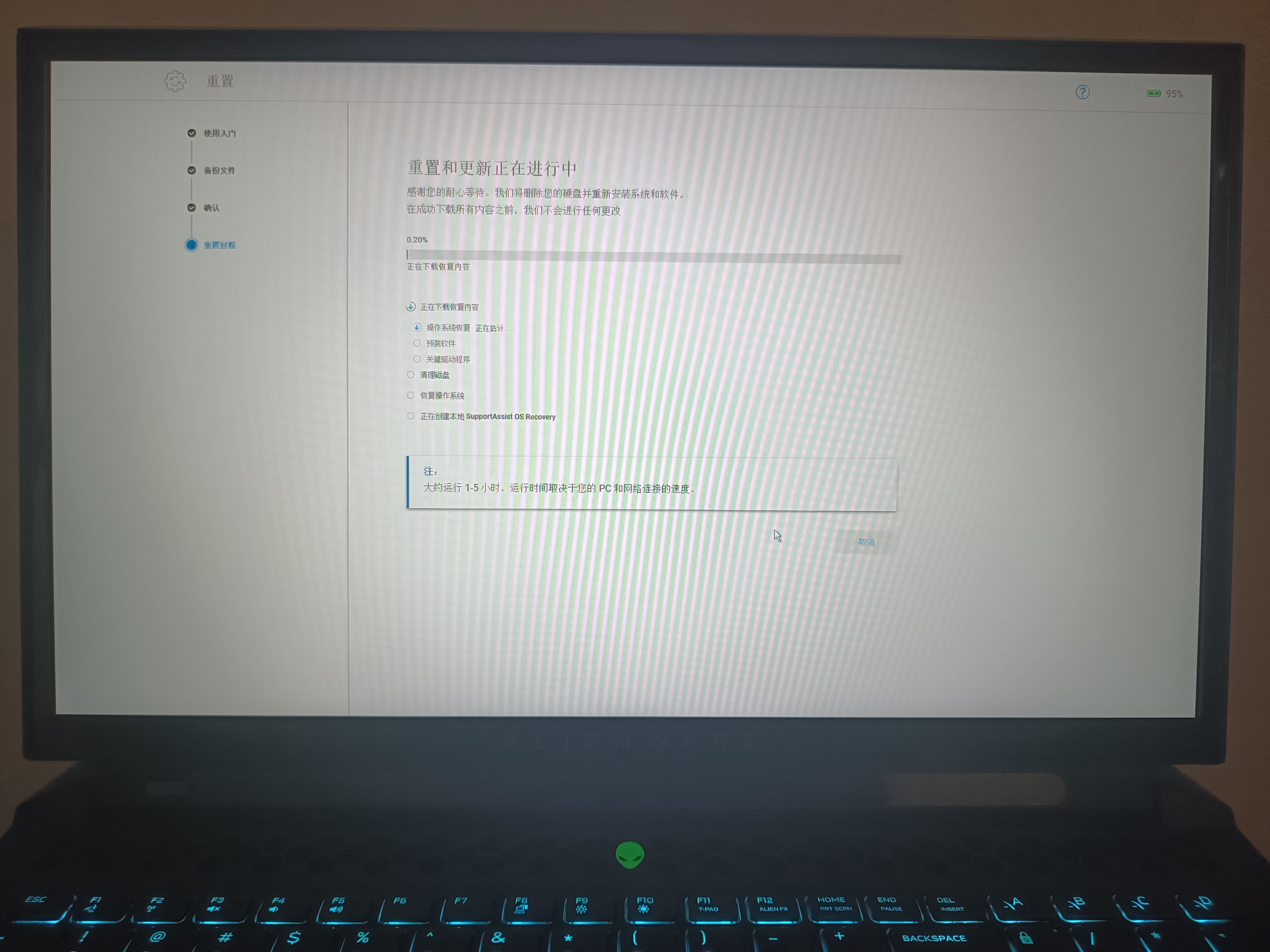
8,恢复完成拔下网线不要联网,重启
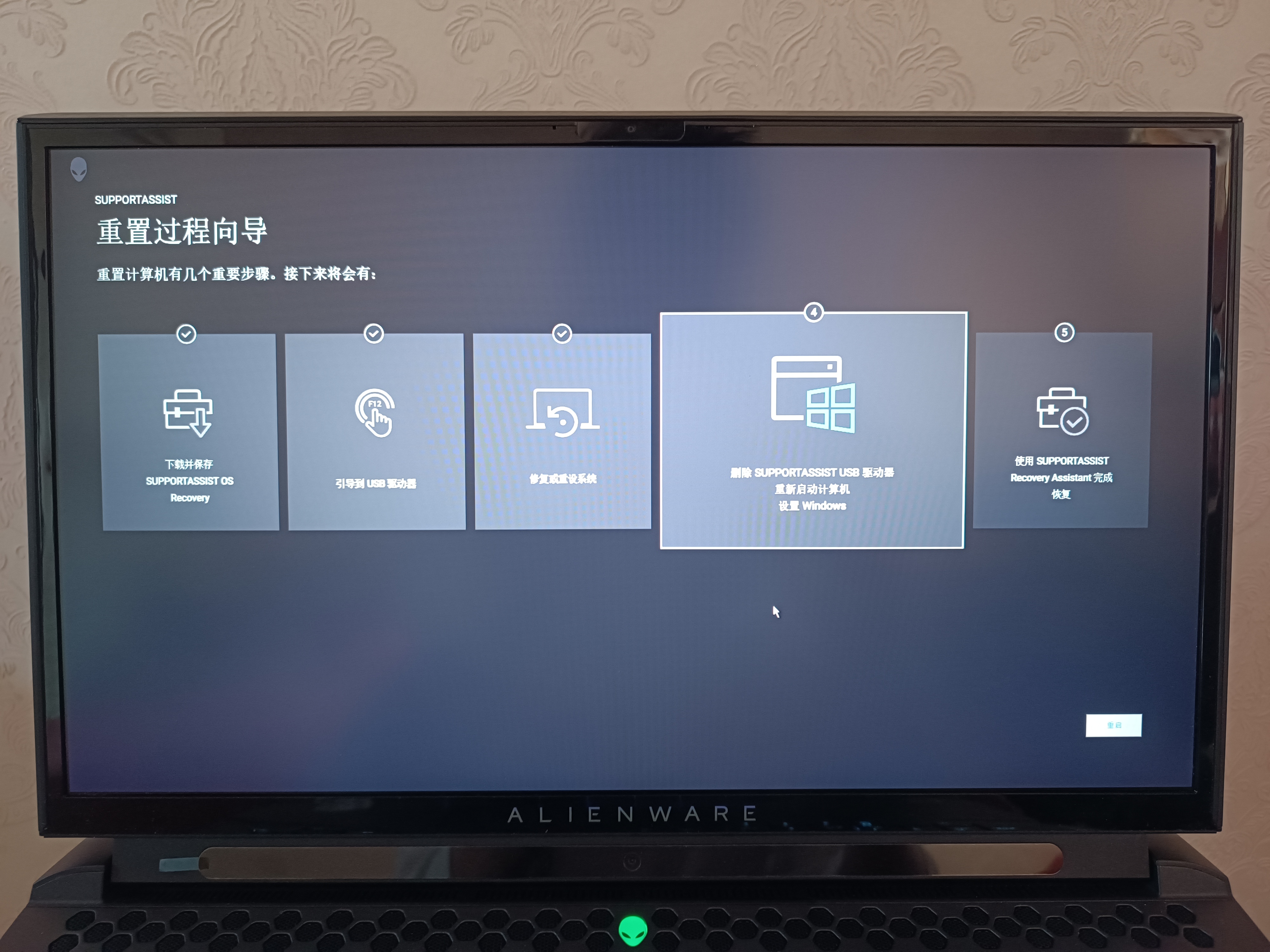
9,重启后一系列设置进入桌面,不要联网设置而且会快一些,联网进系统有可能创建失败

四,替换出厂SWM系统文件
1,网络恢复后磁盘也恢复到出厂时的分区状态
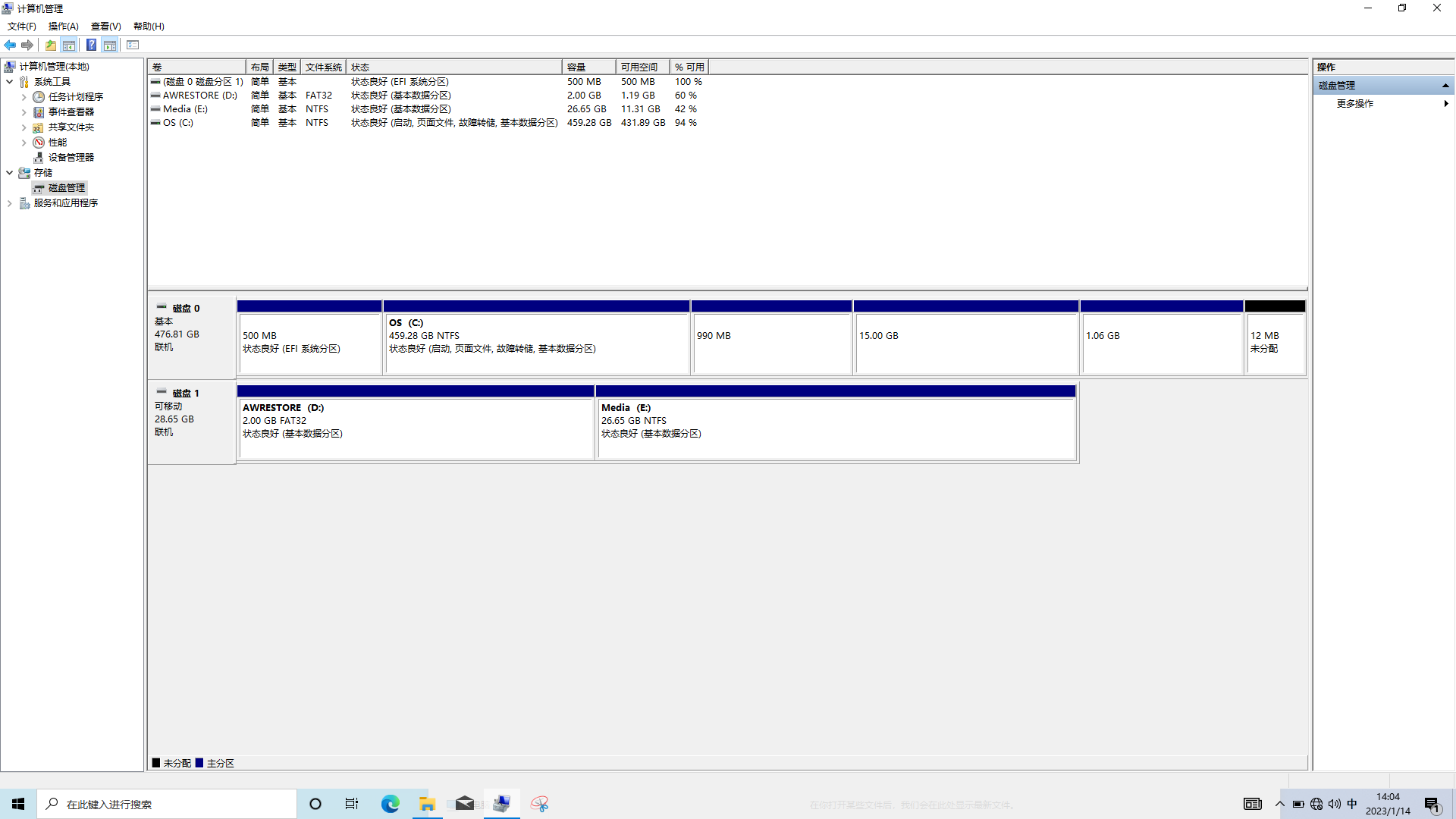
2,使用booticex64工具给这15G隐藏分区分配盘符:
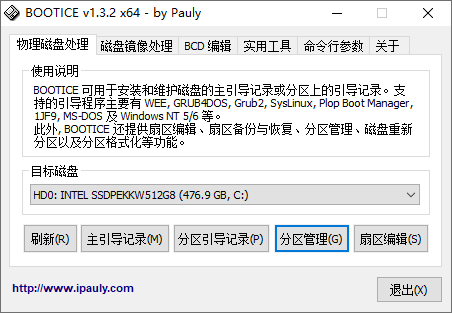
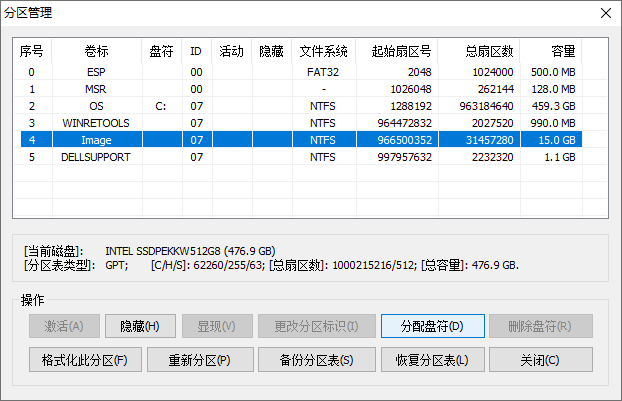
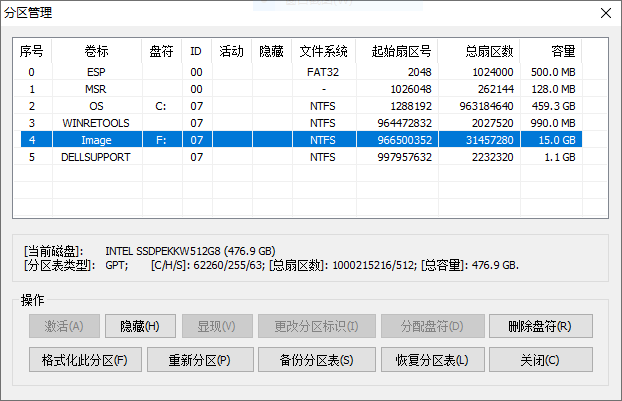
3,分配出来后将Image分区里的所有文件删除:
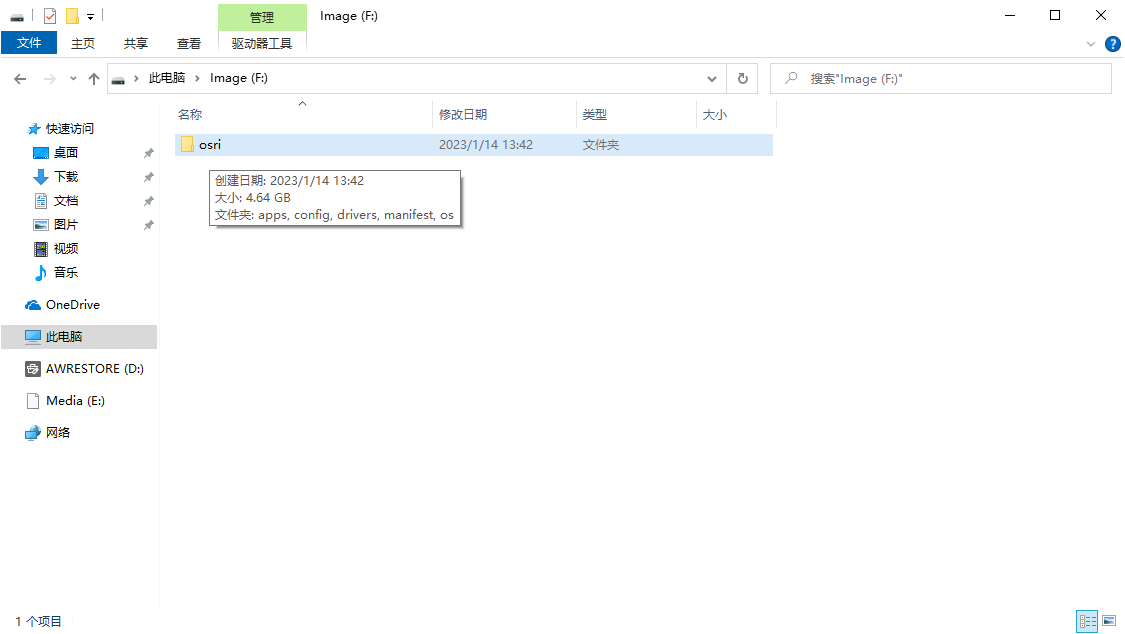
4,在Image分里新建一个Image文件夹
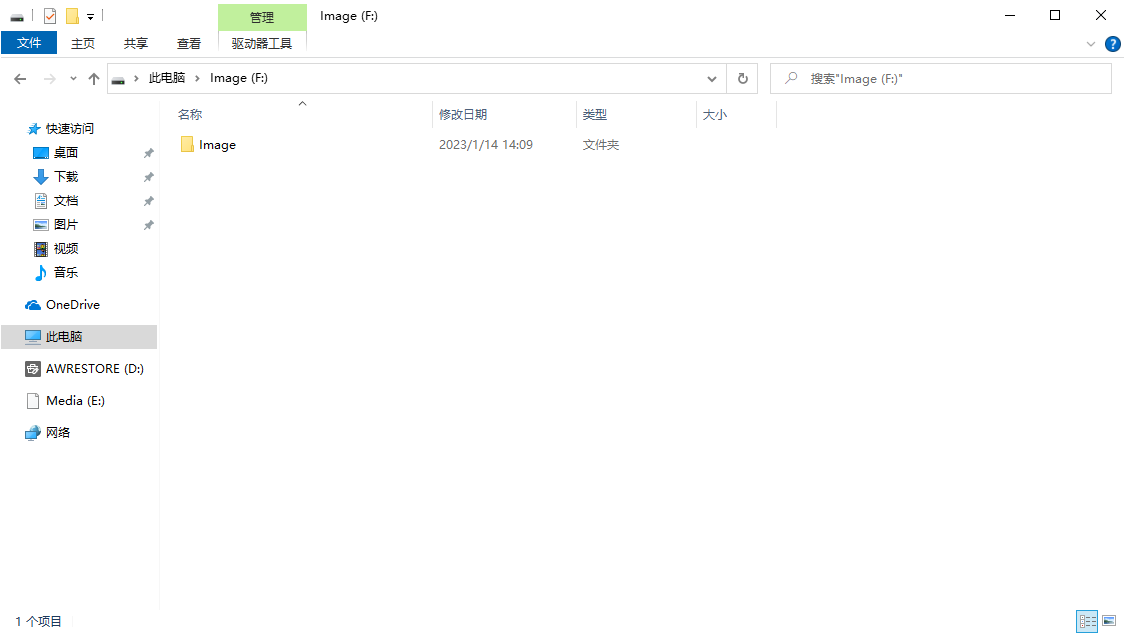
5,把从本站下载的对应机型SWM文件复制到刚刚新建的Image文件夹内;
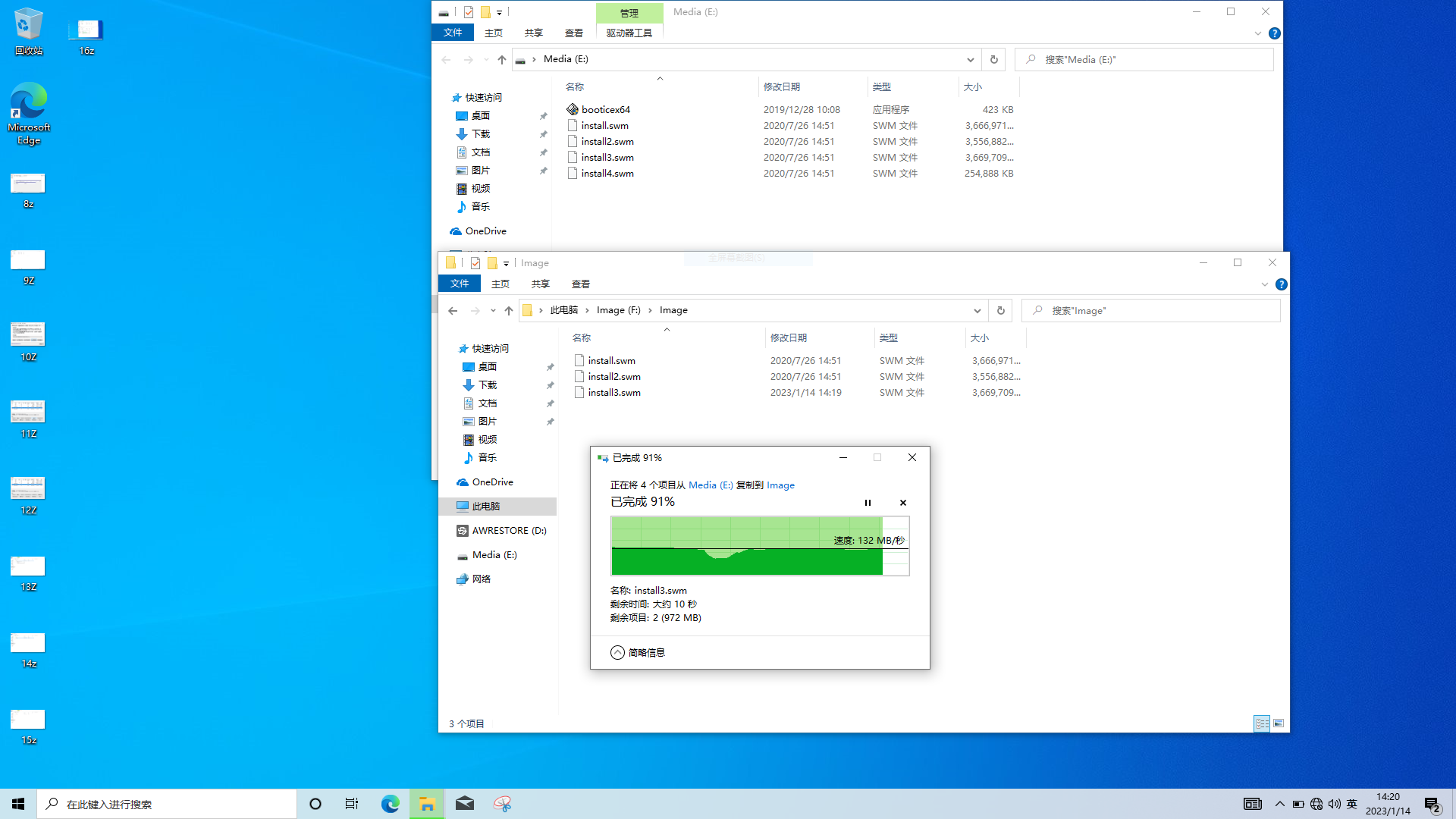
6,复制完成

五,进行原厂恢复
1,重启一直敲击F12,这里可以看到已经有SupportAssist OS Recovery选项了,选择回车

2,助手启动中
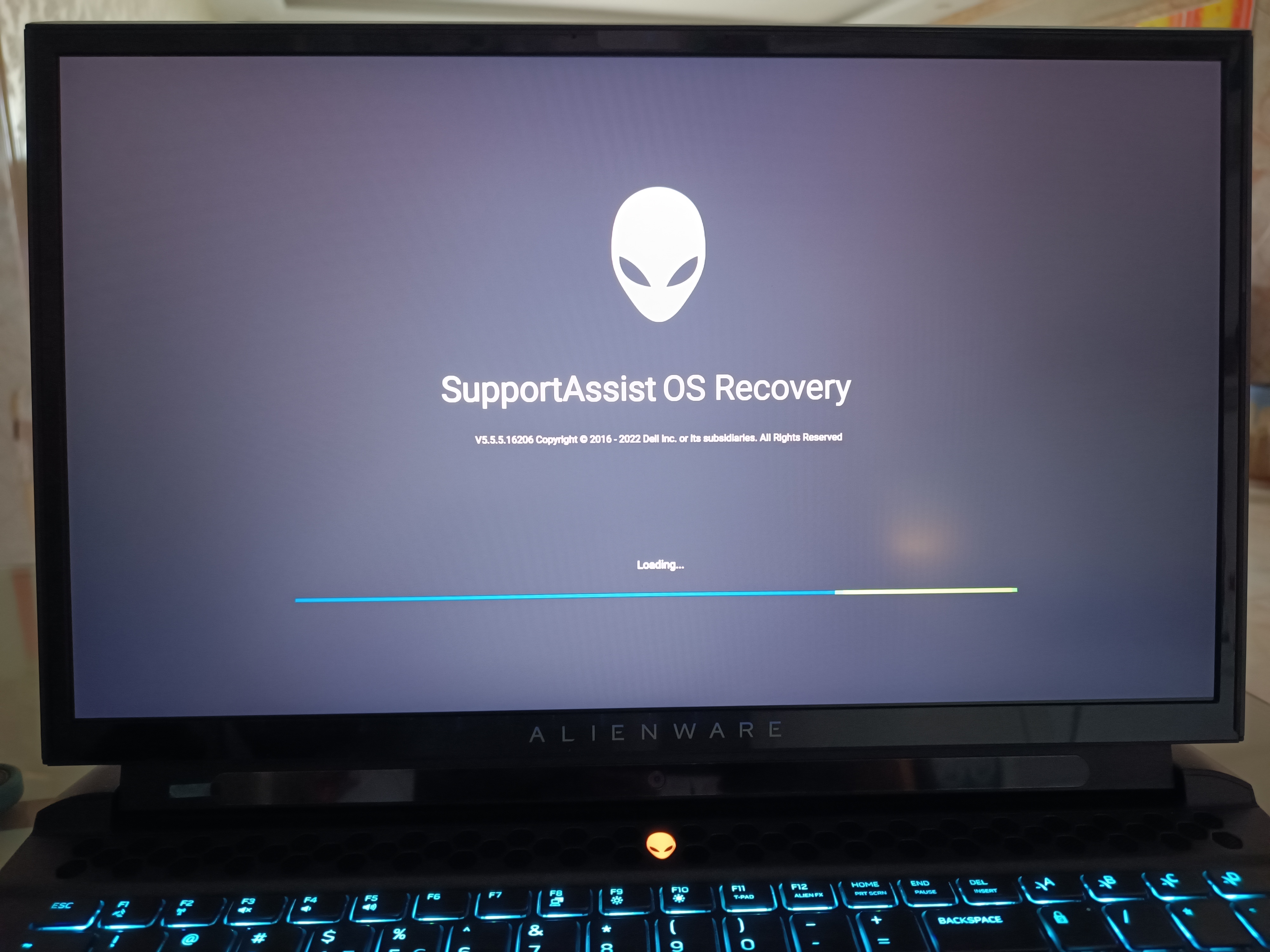
3,还是选择右下角的重置功能
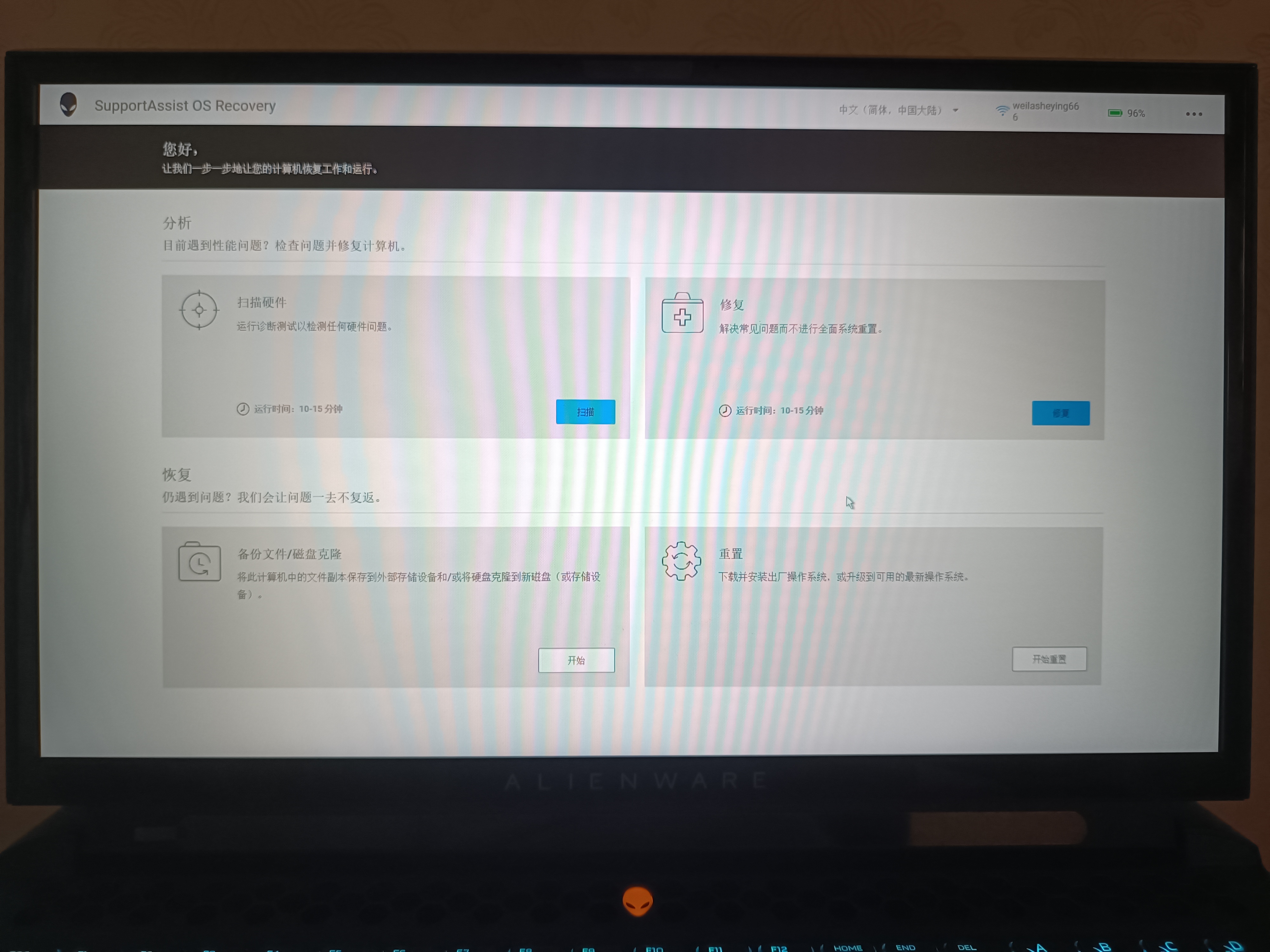
4,可以看到左边的本地出厂恢复回来了

5,选择左边本地的出厂设置进行出厂还原

6,恢复完成一顿操作,哎呀,不小心又恢复到买来时的样子了
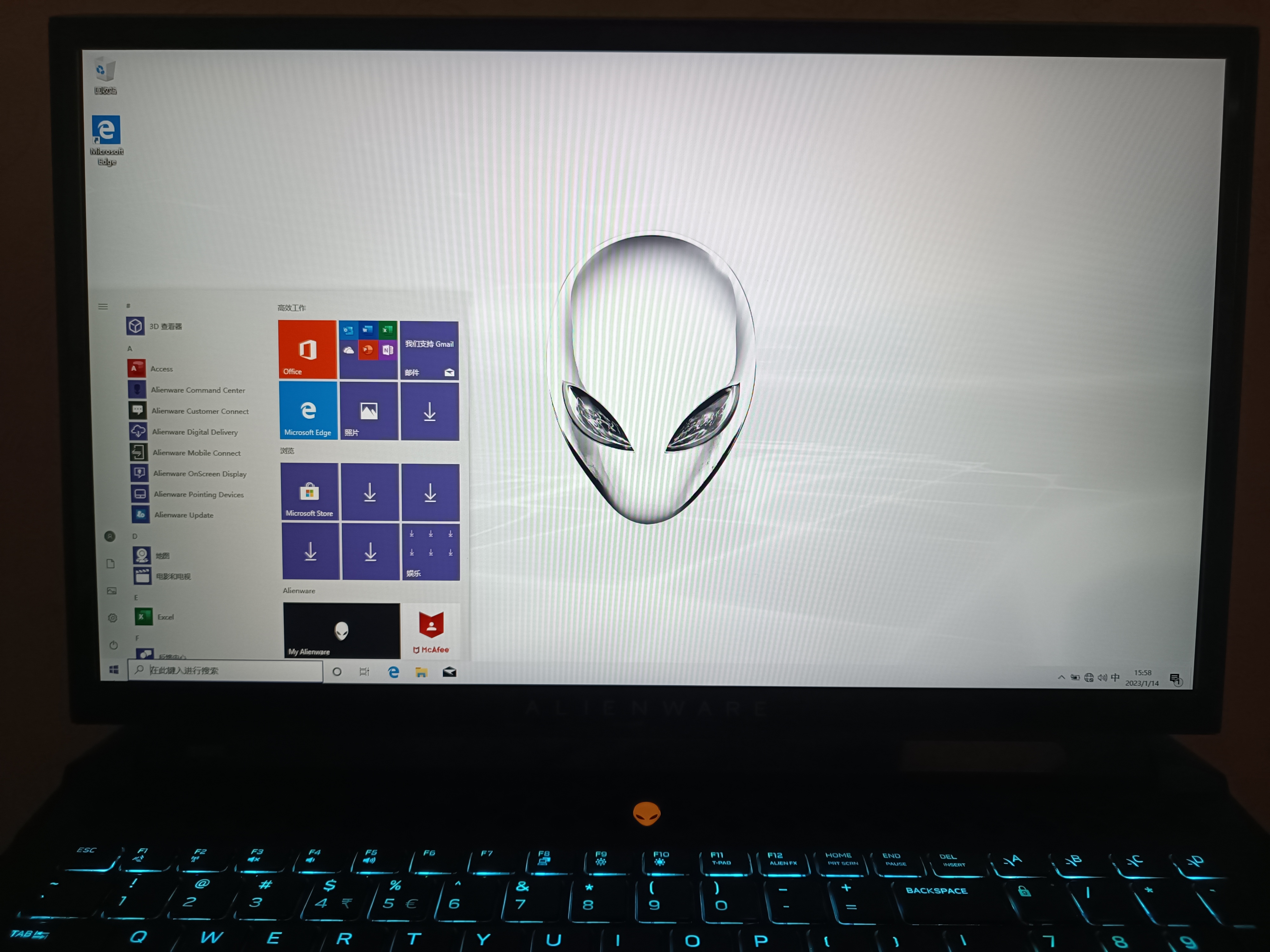
六,至此结束
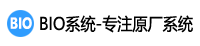

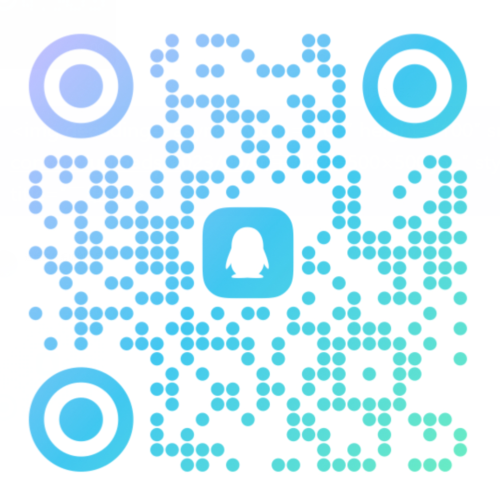 QQ客服1026247465
QQ客服1026247465